intel和AMD平臺怎麼開啟TPM2.0 Win11開啟TPM2.0教程
怎麼開啟TPM2.0?intel和AMD平臺怎麼開啟TPM2.0?最近比較熱門的詞TPM2.0,為什麼這樣說?微軟公佈瞭在電腦上安裝 Windows 11 的基本要求。在Win11最低要求是提示,電腦必須滿足 TPM 2.0和該電腦必須支持安全啟動,需要開啟TPM 2.0才能正常安裝Windows11系統,那麼TPM2.0怎麼開啟呢?裝Win11如何開啟TPM2.0呢?今天GuideAH小編就給大傢分享最新intel和AMD平臺開啟TPM2.0的方法步驟,希望大傢喜歡!

TPM2.0知識普及
TPM其實就是可信平臺模塊,英文全稱Trusted Platform Module,是一項安全密碼處理器的國際標準。TPM就是利用經過安全驗證的加密密鑰為設備帶來更強的安全性,它也是許多安全應用的核心。目前TPM最新的版本是2.0版,也就是微軟Windows 11運行所要求的版本。這也就意味著如果你的電腦不支持TPM2.0的話,就無法安裝Windows 11。通常來說,TPM都有單獨的芯片,會集成在主板上,並且在系統中體現出來。
Win11 TPM2.0開啟微星主板:
一、intel平臺
1、首先重啟電腦,反復敲擊鍵盤的“delete”鍵進入bios設置。

2、進入bios設置,按下鍵盤“F7”打開高級選項。

3、再點擊右下角“security”,選擇“Trusted Computing”

4、進入後,將“Security Device Support”改為“Enabled”

5、最後將下方“TPM”選項改為“PTT”並按下鍵盤“F10”保存設置即可。
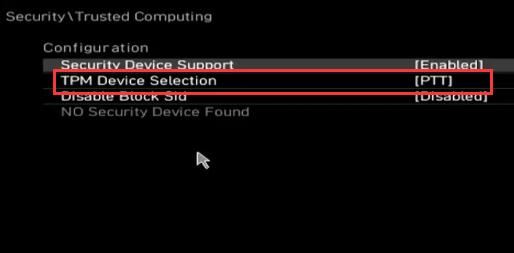
二、AMD平臺
1、amd平臺的流程是一模一樣的。
2、隻有最後一步,amd的TPM名稱為“AMD fTPM Switch”
3、將這個選項更改為“AMD CPU fTPM”並保存退出就可以完成設置瞭。

開啟TPM2.0之後,我們就可以正常升級Win11系統瞭。
以上就是GuideAH小編給大傢分享的TPM2.0開啟方法步驟瞭,希望此篇教程能夠幫助到你!
閱讀更多:
- 如何確認你的電腦需要不需要開啟TPM 微星主板開啟TPM2.0的方法
- 攀升電腦如何開啟tpm2.0? 攀升電腦BIOS打開TPM2.0的技巧
- 如何在不同版本的 BIOS 中啟用 TPM 2.0
- 聯想小新air15如何升級Win11?聯想小新air15安裝Win11教程
- 如何在Win11上更改BIOS設置?win11 BIOS設置詳細教程